Personalizza il telefono Galaxy con Samsung Good Lock

Il Samsung Galaxy S7 è probabilmente il miglior telefono Android disponibile al momento, ma ciò non significa che sia perfetto. Ci sono cose che possono essere facilmente aggiunte per migliorare non solo l'aspetto di TouchWiz, ma anche la funzionalità. Good Lock , un'app di Samsung, fa proprio questo, offrendo agli utenti un modo semplice di modificare il vassoio delle notifiche , pannello delle impostazioni rapide e menu per i ritrovi, per non parlare dell'aspetto simile a quello di Android.
Non è disponibile solo per S7 e S7 Edge: Good Lock è disponibile anche per S6, S6 Edge, S6 Edge + e Note 5.
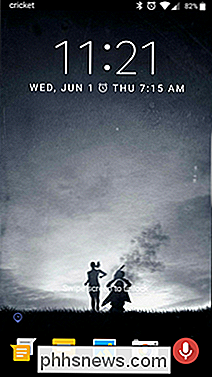
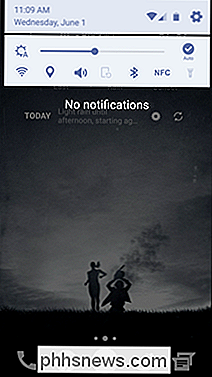
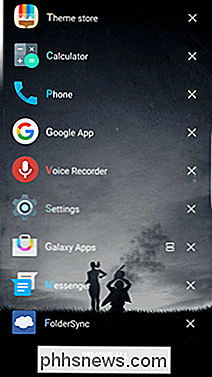
Per iniziare con Good Lock, la prima cosa che devi fare è entrare nel Galaxy Apps Store sul tuo telefono. Questo è un posto per Samsung per distribuire app che sono disponibili esclusivamente per i dispositivi Galaxy: non troverai Good Lock nel Play Store.
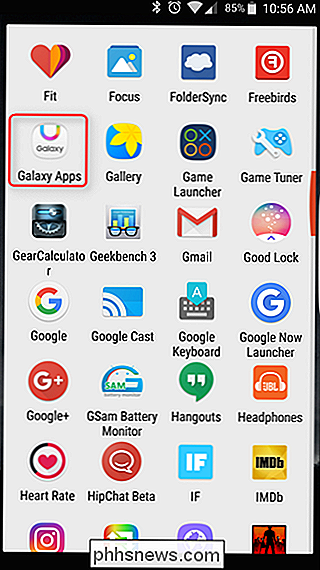
Una volta che sei nel Galaxy Apps Store, vai avanti e tocca "Cerca" quindi digita "Good Lock". Tocca la prima opzione, quindi installa l'app. C'è una possibilità che dirà "Aggiorna" invece di "Installa" qui, che va bene. Vai avanti e tocca quello.
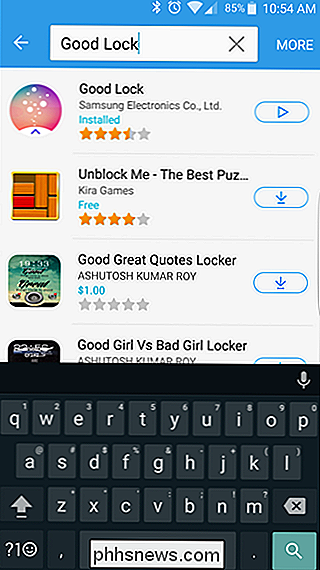
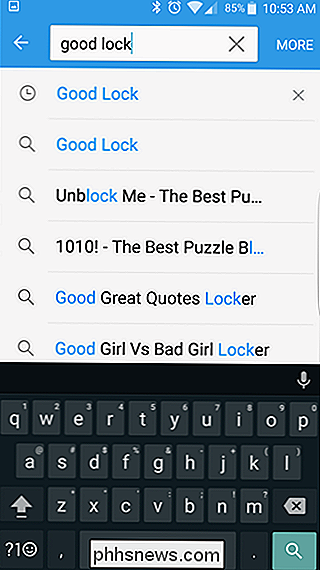
Al termine dell'installazione, il telefono si riavvierà e avvierà il tutorial di Good Lock. Ciò fornirà una rapida panoramica di ciò che l'app fa - prestare attenzione qui, perché ci sono un sacco di funzionalità pulite sotto il cofano.
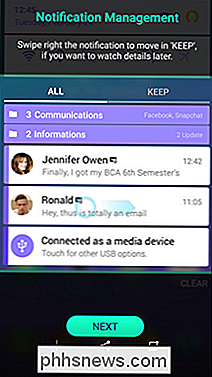
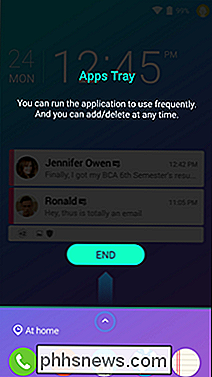
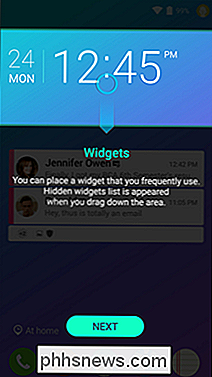
Una volta terminato il tutorial, puoi iniziare a personalizzare come funziona Good Lock per te . Per apportare modifiche, accedi al cassetto delle app e trova l'icona del lucchetto.
Qui ci sono quattro opzioni: Routine, Blocca schermo, Avanzate e Disinstalla. Ecco uno sguardo veloce e sporco su ciascuna opzione:
- Routine : cambia il widget dell'orologio, la combinazione di colori e il contenuto del vassoio app. Mentre inizialmente questo sembra poco più di una sezione tematica, le routine possono essere personalizzate in base a dove ti trovi o a che ora del giorno. In sostanza, puoi impostare un tema personalizzato in base a determinate variabili se lo desideri.
- Blocca schermo :Qui puoi personalizzare le funzionalità della schermata di blocco, tra cui sfondo, colore dell'orologio e effetto di sblocco. Gli effetti di colore useranno lo stesso schema che hai impostato nella sezione Routine, quindi tutto corrisponde. Pulito.
- Avanzato : questa è probabilmente la parte più importante dell'app, perché è dove si trovano tutte le funzionalità. Qui è possibile modificare il menu Recenti in un elenco anziché nella vista scheda, regolare le icone visualizzate nel pannello delle impostazioni rapide e attivare varie funzioni, ad esempio la visualizzazione del vassoio app di Good Lock nel menu Recents, gli effetti sfocatura, le scorciatoie, e ogni sorta di altra roba. Questa è sicuramente una sezione in cui vorresti trascorrere un bel po 'di tempo per personalizzare davvero come funziona Good Lock per te.
- Disinstalla : disinstalla Good Lock nel caso non ti piacciano le cose che sono fantastiche .
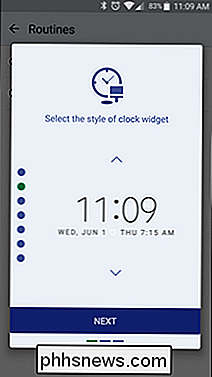
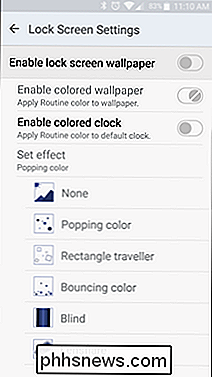
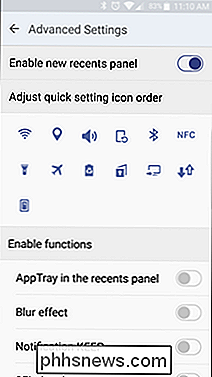
Scava in Good Lock per un po 'e vedrai quanto è potente. Non solo offre al tuo telefono Galaxy un'esperienza e un aspetto più simile a un magazzino, ma aggiunge un sacco di personalizzazione e funzionalità aggiuntive a un telefono già eccezionale. Se hai un dispositivo Galaxy moderno, questa app è indispensabile.

Come modificare la firma "Invia dal mio iPhone" e le altre impostazioni di posta
Potresti aver notato che quando invii un'email dal tuo iPhone o iPad, i tuoi messaggi vengono aggiunti con un "Sent" da "firma". Non sei bloccato con questo comunque; ecco come cambiarlo in qualcos'altro, o niente del tutto. La tagline "Inviato dal mio iPhone" non è altro che una firma predefinita. Un sacco di gente invia ancora e-mail con questo aggiunto ai loro messaggi.

Come insegnare al tuo iPhone a smettere di "aggiustare" le parole irregolari
Probabilmente hai avuto esperienza quando stai cercando di scrivere una parola strana che non è nel dizionario, e il tuo iPhone continua a correggerlo automaticamente a come pensa che dovrebbe essere scritto. Potrebbe essere il momento di insegnare ciò che stai cercando di dire. Potresti semplicemente tornare indietro dopo aver eseguito la correzione e forzarla per scriverlo come vuoi, ma è fastidioso e richiede molto tempo, specialmente quando sei tu sta cercando di buttare giù un messaggio veloce ad un amico o un parente.



